インテリアの絵画を購入するなら、部屋に飾った時のイメージを知りたいですよね。
あなたの部屋に絵を試着できる無料アプリを使うと、絵を飾った時の部屋の雰囲気がよく分かりますよ。
部屋に絵を試着できるARアプリWALLARYを使うと、こんなお悩みを解決できます。
☑よくあるお悩み
- 絵を部屋に飾った時にどんな雰囲気になるのかを知りたい。
- 部屋に合うサイズの絵を選びたい。
- 部屋のインテリアに合う絵の額を選びたい。
WALLARY はiPhone専用のアプリです。アンドロイドのスマホを使っている方は、WallPicture2のアプリがおすすめです。
インテリアに合う絵画を飾ると、素敵なお部屋になりますよ。
それでは、見ていきましょう。
☑この記事の目次
- 絵画を購入する時に、部屋に試着できる無料アプリの使い方。
- 絵画を購入するならチェックしたい3つのポイント。
- 絵画を購入するなら、インテリアに合う絵を選びたい。
絵画を購入する時に、部屋に試着できる無料アプリの使い方。

(1)アプリを使う前の準備
無料アプリを使う前に、部屋に試着したい絵の画像を準備し、絵のサイズを確認しておきましょう。
☑事前に画像を切り抜いておこう。
アプリを使う前に、使いたい絵の画像を切り抜いておきましょう。絵の背景を削除したい場合は、Removebgを使うと、背景を透明にすることができます。
☑絵のサイズを確認しておこう。
部屋に絵を飾った時の印象は、絵のサイズによって大きく変わります。実際に部屋に飾った時のイメージを確認できるように、絵の縦の長さと横の長さを調べておきましょう。
(2)アプリをダウンロードする。
App ストアから、WALLARYのアプリをダウンロードします。
WALLARYのダウンロードはこちら(App Storeに移動します)。
WALLARYはドイツ製のアプリなので、説明は英語ですが、使い方が簡単なので、英語が分からなくても使うことができますよ。
使い方の説明を見る時は、画面に表示されるイラストを見ると分かりやすいです。
(3)アプリを開いて、飾りたい絵を選ぶ。
iPhoneでWALLARYのアプリを開いたら、画面の右側の黄緑色のボタン「TEST PICTURE」を指で押します。

「Allow Access」のボタンを押して、アプリの写真へのアクセスを許可します。
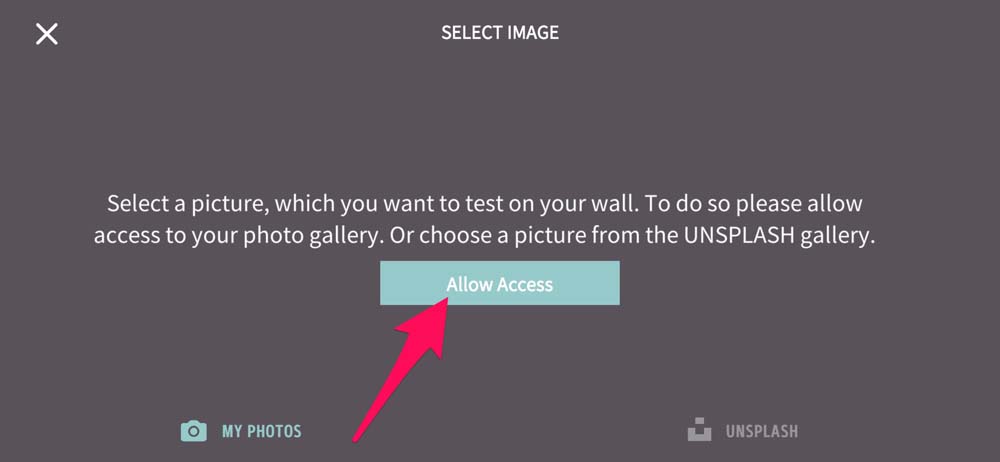
「”WALLARY”から”写真”にアクセスしようとしています」と画面に表示されたら、「写真を選択」または「すべての写真へのアクセスを許可」のいずれかを選んで、押してください。
「SELECT IMAGE」の画面で、今回部屋に飾ってみたい絵の画像を選びます。
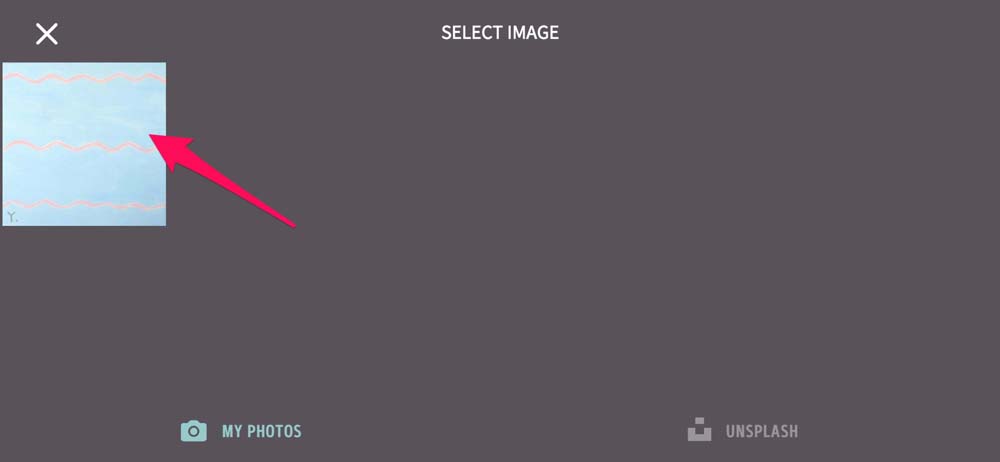
「SELECT FRAME」の画面で絵の額を選びます。
最初は額なしが選択されます。キャンバスの絵を額に入れたい場合は、額の種類を選びましょう。
額を選んだら、「VIEW ROOM」のボタンを押します。
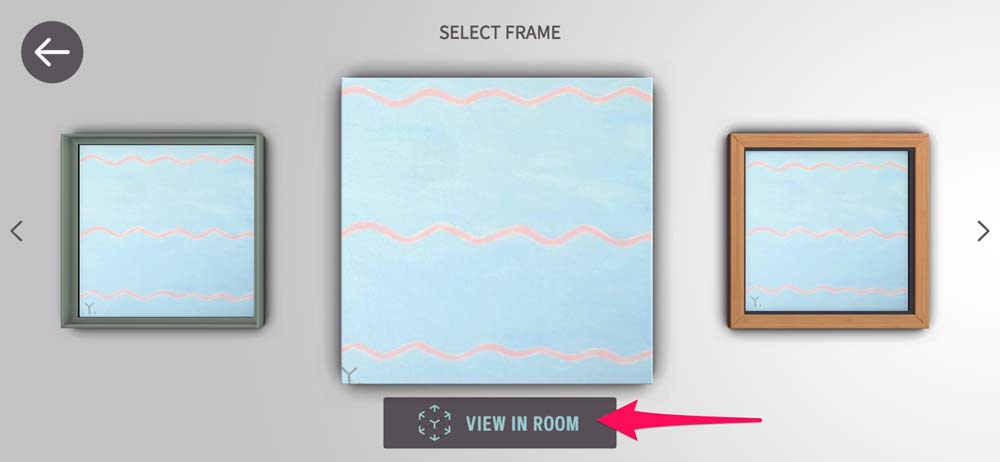
(4)壁に絵を飾ってみよう。
「”WALLARY”がカメラへのアクセスを求めています」という画面が表示されたら、「OK」を押します。
「1. Scan the floor」の画面が出てきます。
画面の下部の緑色の「Start」ボタンを押します。
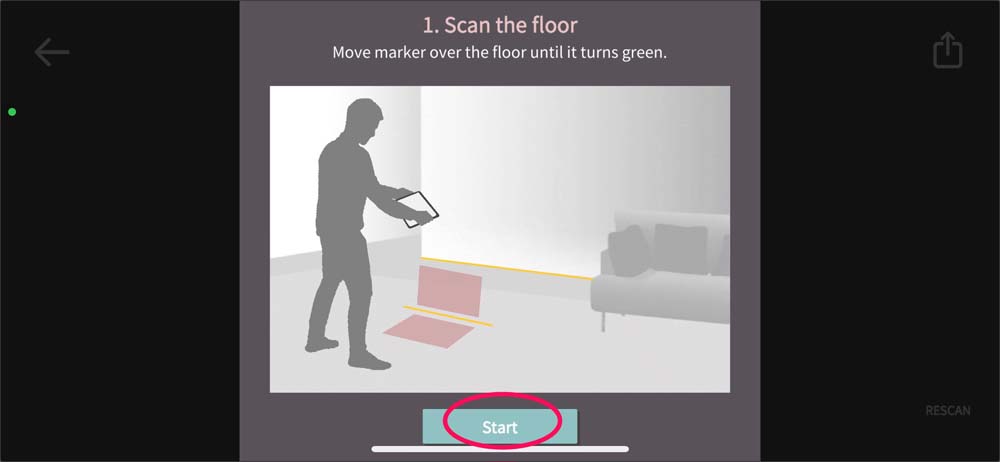
AR VIEWの画面で、画面の下側にある四角が緑色に変わるまで、スマホを床の上で動かしましょう。
しばらく時間がかかりますが、辛抱強くスマホを床の上で動かし続けましょう。
画面の下側の四角が緑色になり、「2. Place marker」の画面が出たら、「OK!」を押します。
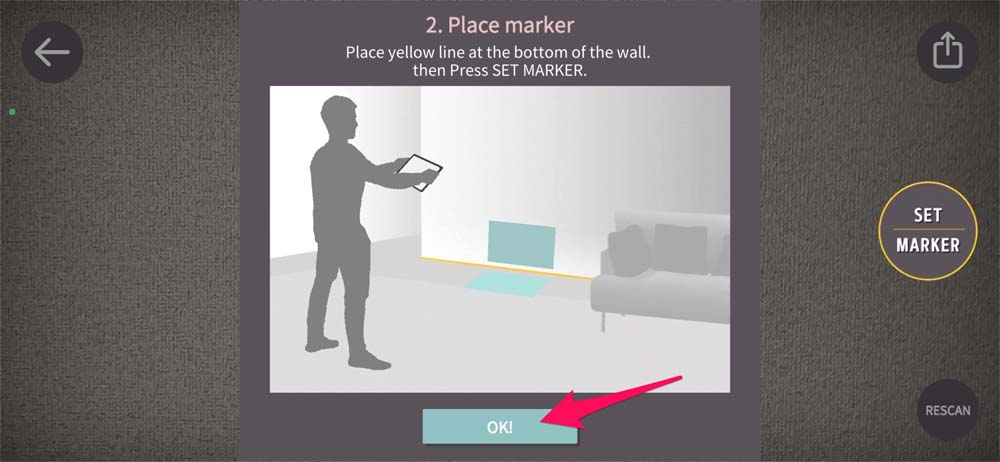
次に、壁の一番下の床との境目に黄色のラインを合わせて、画面の右側にある「SET MARKER」の丸いボタンを押します。
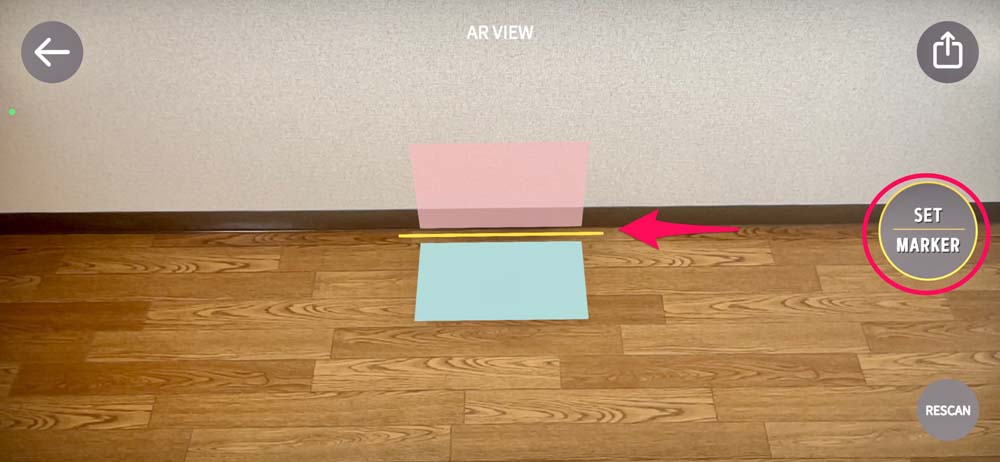
そうすると、「LOOK UP↑(上を見てください)」と画面に表示されるので、そのまま壁に沿ってスマホの画面を持ち上げると絵が壁に掛かっているのが見えます。
絵が近すぎて画面に入りきらない場合は、ゆっくりと後ろに下がると、ちょうど良い大きさで絵を見ることができます。
(5)絵を飾りたい位置に動かそう。
「3. Move picture」の画面が出てきたら、絵の位置やサイズの調整の方法を見てから、画面の下部の緑色のボタン「Done!」を押します。
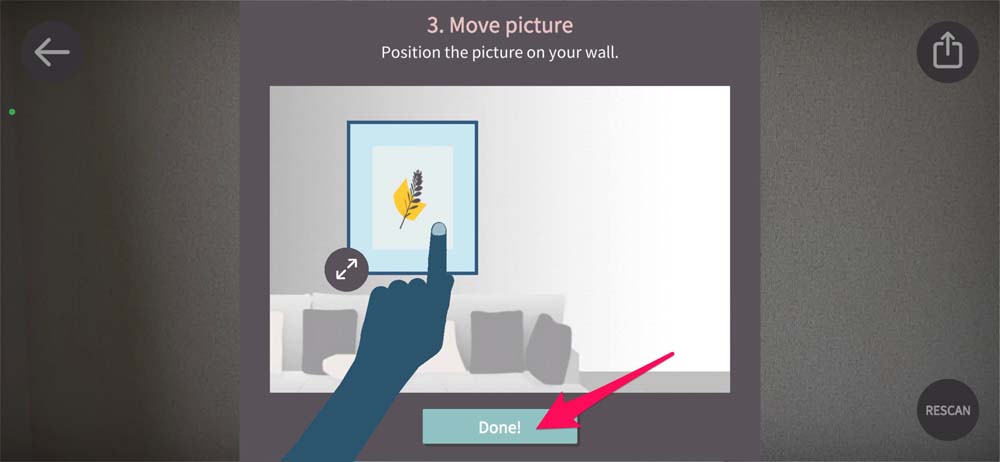
壁の飾りたい位置に、絵を指で動かしましょう。
画面上で、実際の絵のサイズに合わせることができます。
実際の絵のサイズに合わせると、絵を部屋に飾った時のイメージがよく分かりますよ。
部屋に合う絵を選ぶことができる。
インテリアの絵を購入する時にこのアプリを使うと、部屋に合う絵を選ぶことができますよ。このアプリはiPhoneで使っていると動作が時々固まることがありますが、ほぼ問題なく使えると思います。
絵画を購入するならチェックしたい3つのポイント。

(1)絵の雰囲気が部屋に合っているか。
絵を購入する時は、部屋のインテリアに合う絵を選ぶことが大切です。
たとえば、服を購入する時には、「あなたに似合っているか」「手持ちのワードローブに合うか」をチェックしますよね。
絵を購入する時も、服の選び方と同じです。
アプリで絵を飾ったイメージを見て、絵の雰囲気が部屋に合っているかを確認しましょう。
(2)絵のサイズは部屋に合っているか。
このアプリを使うと、絵を飾った時のイメージをほぼ実寸大で見ることができます。
絵のサイズが飾りたい場所に対して大きすぎたり、小さすぎたりしないかを確認しましょう。
もし、絵が大きすぎたり、小さすぎたりする場合は飾る場所を変えるか、購入する絵を選び直しましょう。
絵の大きさの選び方を詳しく知りたい場合は、「部屋に飾りやすい絵のサイズとは?簡単な大きさの選び方」をご覧ください。
(3)絵を飾る位置を確認しよう。
部屋のどの位置に絵を飾りたいのかを確認しましょう。
アプリでは指で絵を動かしながら、絵を飾る位置を決めることができます。
絵を飾る高さや、周りの家具とバランスの良い配置を確認しましょう。
絵を飾る配置については、「インテリアの絵をおしゃれな配置で飾りたい」の記事で解説しています。こちらもあわせてご覧ください。
絵画を購入するなら、インテリアに合う絵を選びたい。

絵画に購入するなら、部屋のインテリアに合う絵を選ぶと素敵な空間になりますよ。
ぜひあなたの部屋に合う絵を飾って、素敵なインテリアにしてくださいね。
注意:
作品の画像は著作権などで保護されている場合があります。作品の画像を個人で利用する場合には、問題がないかどうかを事前に確認してからご利用ください。アプリの利用によるいかなる損害に関しても、当社では一切責任を負いかねますので、あらかじめご了承ください。






